
Lorsque le système Win7 que vous utilisez présente un écran bleu, un écran noir, une panne du système, etc., nous pouvons envisager de le réparer en installant le système Win7 via une clé USB. Cependant, beaucoup de gens ne savent pas comment installer le système Win7 à partir d'une clé USB. L'éditeur ci-dessous vous apprendra un didacticiel simple sur l'installation du système Win7 à partir d'une clé USB.
Les étapes spécifiques sont les suivantes :
1. Trouvez d'abord un ordinateur disponible, téléchargez et installez l'outil de réinstallation du système en un clic de Xiaobai sur l'ordinateur et ouvrez-le. Insérez un disque USB vierge de plus de 8 Go et sélectionnez le disque USB. mode système de réinstallation. Cliquez pour commencer la création. (Notez que les données importantes de la clé USB doivent d'abord être sauvegardées)
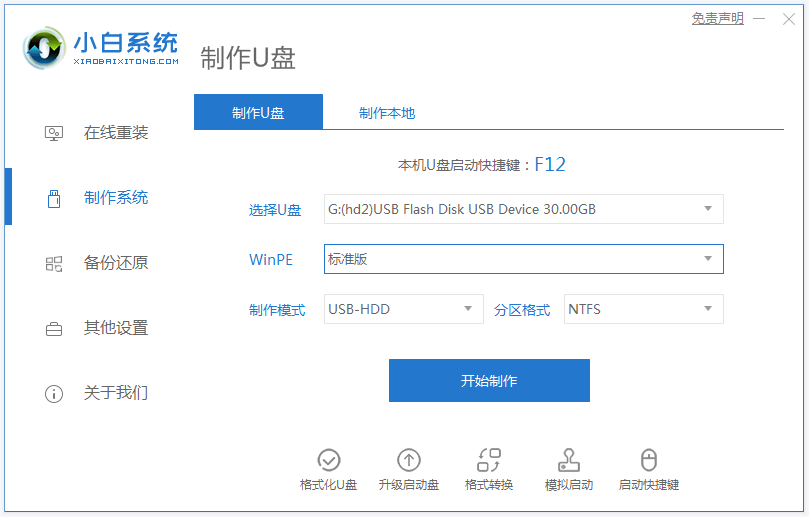
2. Sélectionnez le système win7 qui doit être installé et cliquez pour démarrer la production.
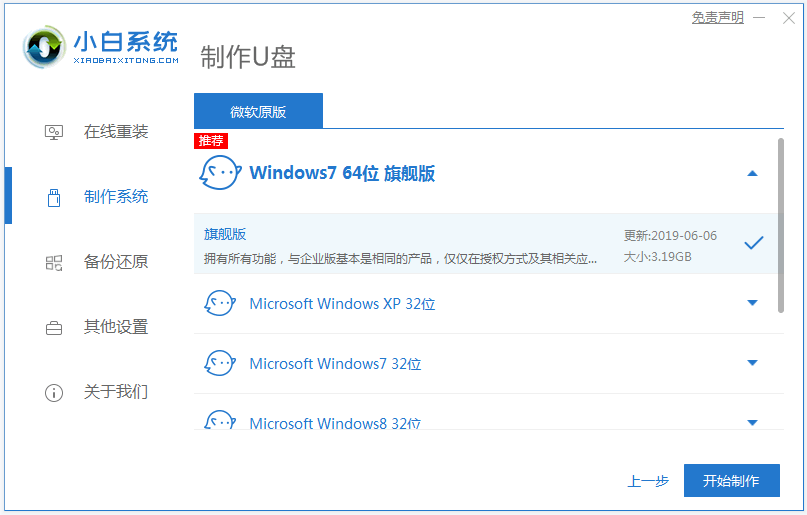
3. Le logiciel commence à télécharger automatiquement les images système, les pilotes et autres fichiers. Une fois le disque de démarrage USB créé, vous pouvez d'abord prévisualiser le raccourci clavier de démarrage de la carte mère de l'ordinateur qui doit être installé, puis supprimer le. Disque USB pour quitter.
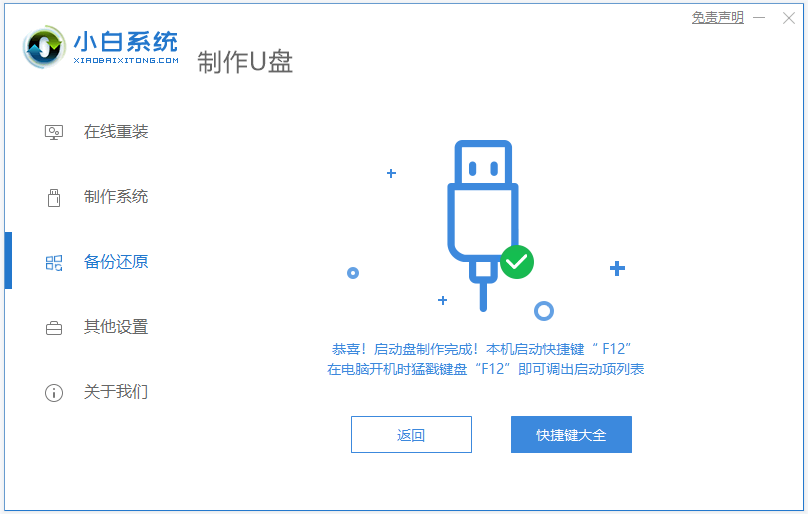
4. Insérez le disque de démarrage USB dans l'ordinateur, appuyez continuellement sur la touche de démarrage pour accéder à l'interface de démarrage, sélectionnez l'élément de démarrage USB et appuyez sur Entrée pour confirmer pour accéder à l'interface de sélection PE, sélectionnez le premier système PE et appuyez sur Entrée pour entrer.
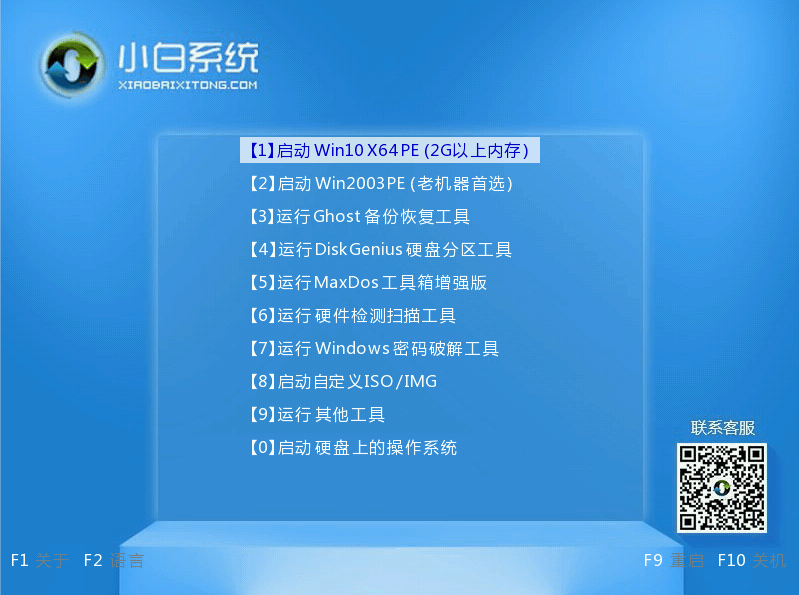
5. Après être entré dans le système pe, ouvrez l'outil d'installation Xiaobai sur le bureau, puis sélectionnez le système win7 qui doit être installé et cliquez pour installer.
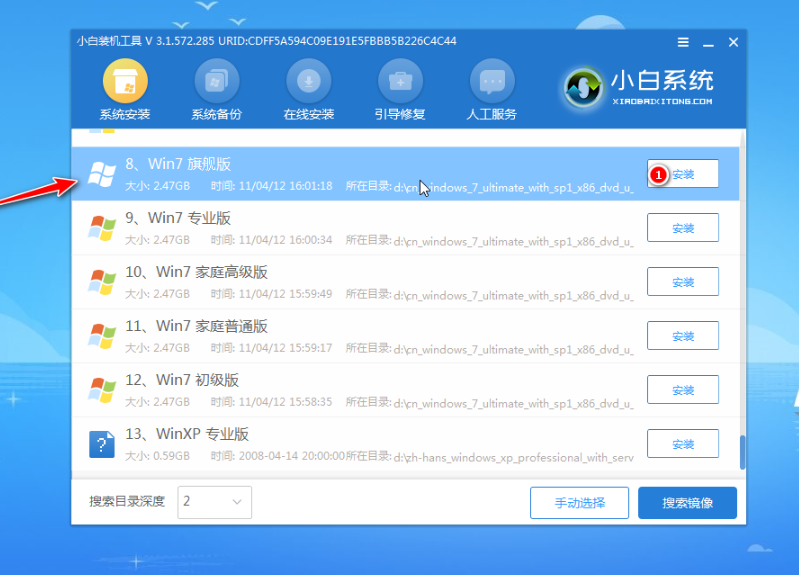
6. Choisissez d'installer le système win7 sur le lecteur du disque système c et cliquez pour démarrer l'installation.
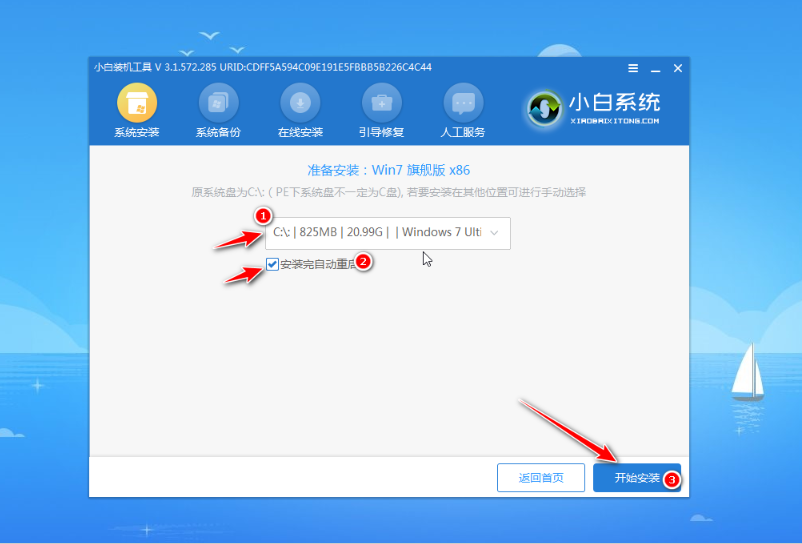
7. Une fois l'installation terminée, choisissez de redémarrer l'ordinateur immédiatement.
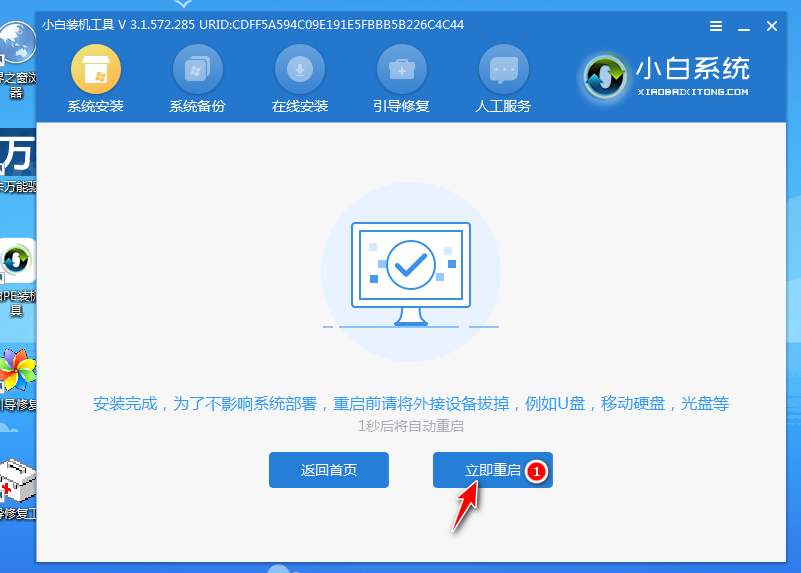
8. Aucune opération n'est requise. Attendez patiemment pour accéder au bureau du système win7, ce qui signifie que l'installation est réussie.

Ce qui précède est un tutoriel sur la façon de créer une clé USB pour installer le système win7 à l'aide des outils Xiaobai. Les amis dans le besoin peuvent se référer au tutoriel pour fonctionner.
Ce qui précède est le contenu détaillé de. pour plus d'informations, suivez d'autres articles connexes sur le site Web de PHP en chinois!
 Comment utiliser la fonction fit en Python
Comment utiliser la fonction fit en Python
 Formules de permutation et de combinaison couramment utilisées
Formules de permutation et de combinaison couramment utilisées
 La différence entre les threads et les processus
La différence entre les threads et les processus
 Comment ouvrir le fichier apk
Comment ouvrir le fichier apk
 Que fait Python ?
Que fait Python ?
 Les membres Weibo peuvent-ils consulter les enregistrements des visiteurs ?
Les membres Weibo peuvent-ils consulter les enregistrements des visiteurs ?
 Comment utiliser la largeur de marge
Comment utiliser la largeur de marge
 Quels sont les scénarios d'application du mode PHP singleton ?
Quels sont les scénarios d'application du mode PHP singleton ?